Cuando nos sentamos a revelar nuestras fotografías nos encontramos muchas veces con el problema de que no encontramos el punto perfecto. En muchos casos nos rendimos pronto y nos quedamos con lo que tenemos. Pero hoy os invitamos a conocer dos trucos sencillos y eficaces que servirán para darle un mejor aspecto a nuestras fotografías en Adobe Photoshop, independientemente de lo que hagamos antes o después.
Ya hemos hablado muchas veces de cómo revelar una fotografía. Hay muchas formas de hacerlo, nosotros proponemos una rutina que nos permita conseguir un estilo propio, otros proponen su propio estilo... Y cada uno tiene que elegir el camino que quiere seguir.
 Fotografía original
Fotografía original
Si llevamos mucho tiempo revelando seguro que tenemos nuestros pasos establecidos y es difícil que cambiemos. Pero lo que os proponemos hoy seguro que os va a gustar y vais a notar una notable mejoría en vuestras fotografías. Son muy sencillos, no son efectos espectaculares pero vuestros espectadores van a notar el cambio sin saber qué es lo que estás haciendo exactamente. Y esto es lo bueno, que no se note.
Dos trucos sencillos para mejorar nuestras fotografías
Lo que diferencia un buen revelado de otro son los detalles. La exposición que tenga la imagen, el programa que utilicemos... pero al final todo depende de nuestro ojo, de nuestro estilo. Ningún revelado ni cámara alguna conseguirá mejorarnos ni situarnos en el olimpo de los fotógrafos.
Sin estilo no hay revelado que valga. Sin originalidad no podemos discutirle a nadie lo más mínimo. No todo consiste en contrastar a lo loco nuestras fotografías como hacen cientos de miles de autores ni adulterar la realidad como hacen otros tantos antes que nosotros. Al final de todo, el trabajo nos pondrá en nuestro lugar.
Pero los detalles durante el revelado ayudan y mucho a mejorar el aspecto de las fotografías. Y hoy vamos a ver dos sencillas técnicas que si las integramos en nuestro flujo de trabajo darán ese toque extra que todos necesitamos.
Contrastar los tonos medios de nuestras fotografías
Cuando usamos el contraste en el revelado, la mayoría de las veces hacemos un ajuste general que afecta desde las sombras más oscuras hasta las luces más altas. Luego, si trabajamos por zonas, puede que trabajemos con el contraste de las misma forma, de las luces hasta las sombras.
Pero lo que os proponemos aquí es una forma más sútil y eficaz para darle contraste a vuestras fotografías. Si en el revelado inicial hemos ajustado los blancos y los negros sería interesante dar el contraste solo a los tonos medios, sin tocar los extremos.
Es muy sencillo si tenemos algún panel de máscaras de luminosidad, cualquiera que nos permita conseguir una máscara de tonos medios.
Y si no lo tenemos siempre podemos seguir los pasos que comentamos hace tiempo.
- Abrimos una fotografía en Adobe Photoshop después del revelado inicial en Adobe Camera RAW, Adobe Lightroom o el programa que utilicemos.
- Creamos una máscara de luminosidad de tonos medios. Esta máscara no afectará al blanco y al negro que hemos ajustado en el revelado inicial.
- Convertimos esta máscara de luminosidad en una máscara de capa de una capa de ajuste de Curvas. Solo hay que ir a Capa>Capa de ajuste>Curvas con la selección activa.
- Y ajustamos la curva para conseguir una imagen más definida y con una separación sutil en los tonos medios, que no cae en ninguna exageración.
Dirigir la mirada del espectador
Esta técnica la hemos contado otras veces, pero no viene mal recordarla para mejorar el revelado de nuestras fotografías. Lo que vamos a hacer ahora es dirigir la mirada del espectador al punto que nosotros queramos.
- Seleccionamos la herramienta Marco elíptico (M).
- Rodeamos el objeto principal de nuestra fotografía. Hay que tener muy claro cuál es.
- Vamos al menú Seleccionar>Seleccionar inverso.
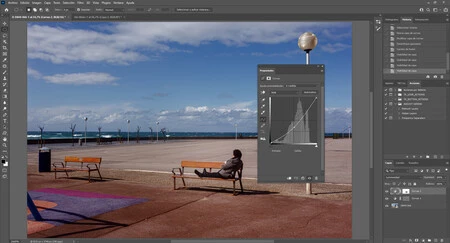 Hay que oscurecer muy poco
Hay que oscurecer muy poco
- Con la selección activa vamos a Capa>Capa de ajuste>Curvas y bajamos el punto central en la vertical para oscurecer todo menos el objeto principal. ¡Ojo!, la clave es hacerlo de forma sutil.
 Antes/después solo con estos dos trucos
Antes/después solo con estos dos trucos
- En Filtro>Desenfocar>Desenfoque gaussiano desenfocamos el borde la selección hasta conseguir que no se note.
Son dos trucos tan fáciles que sorprenden por todo lo que consiguen. Desde luego, si la fotografía no necesita más ajustes que los que hemos hecho al principio, estos dos pasos mejorarán también la imagen de forma notable. Ya nos diréis cómo quedan en vuestras fotografías.




Ver 5 comentarios